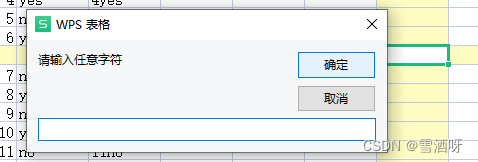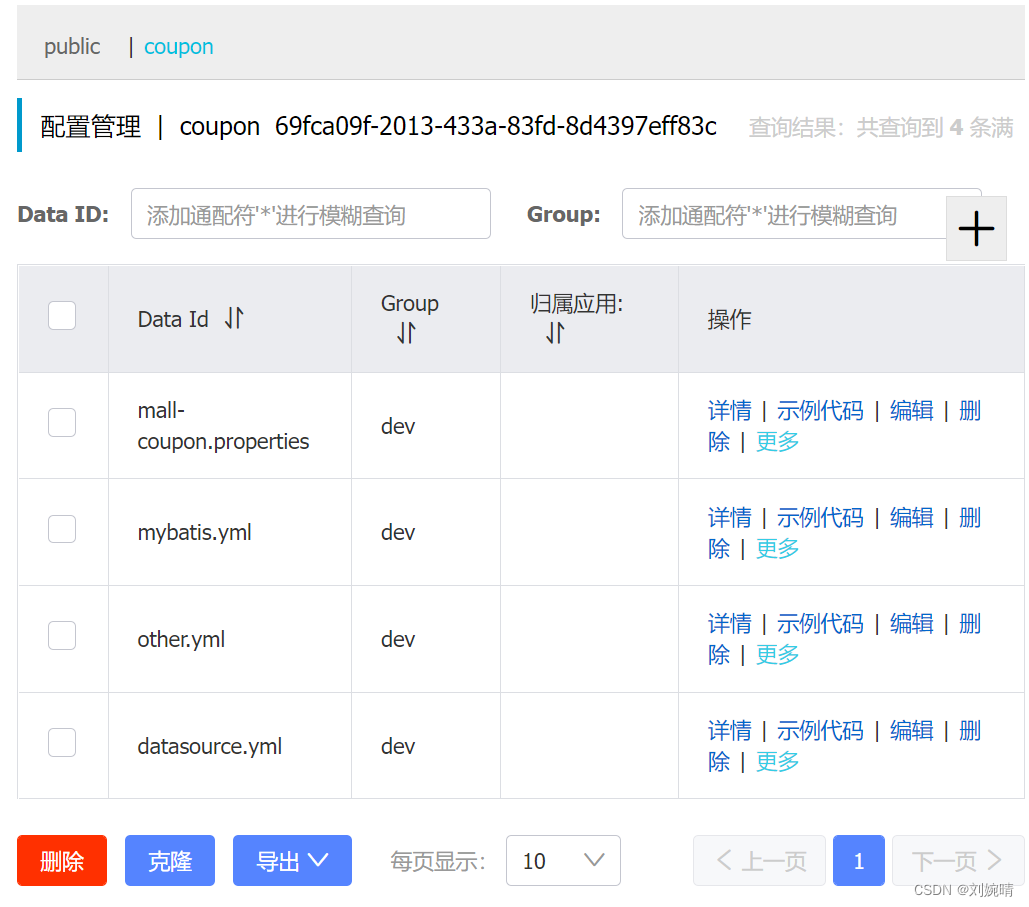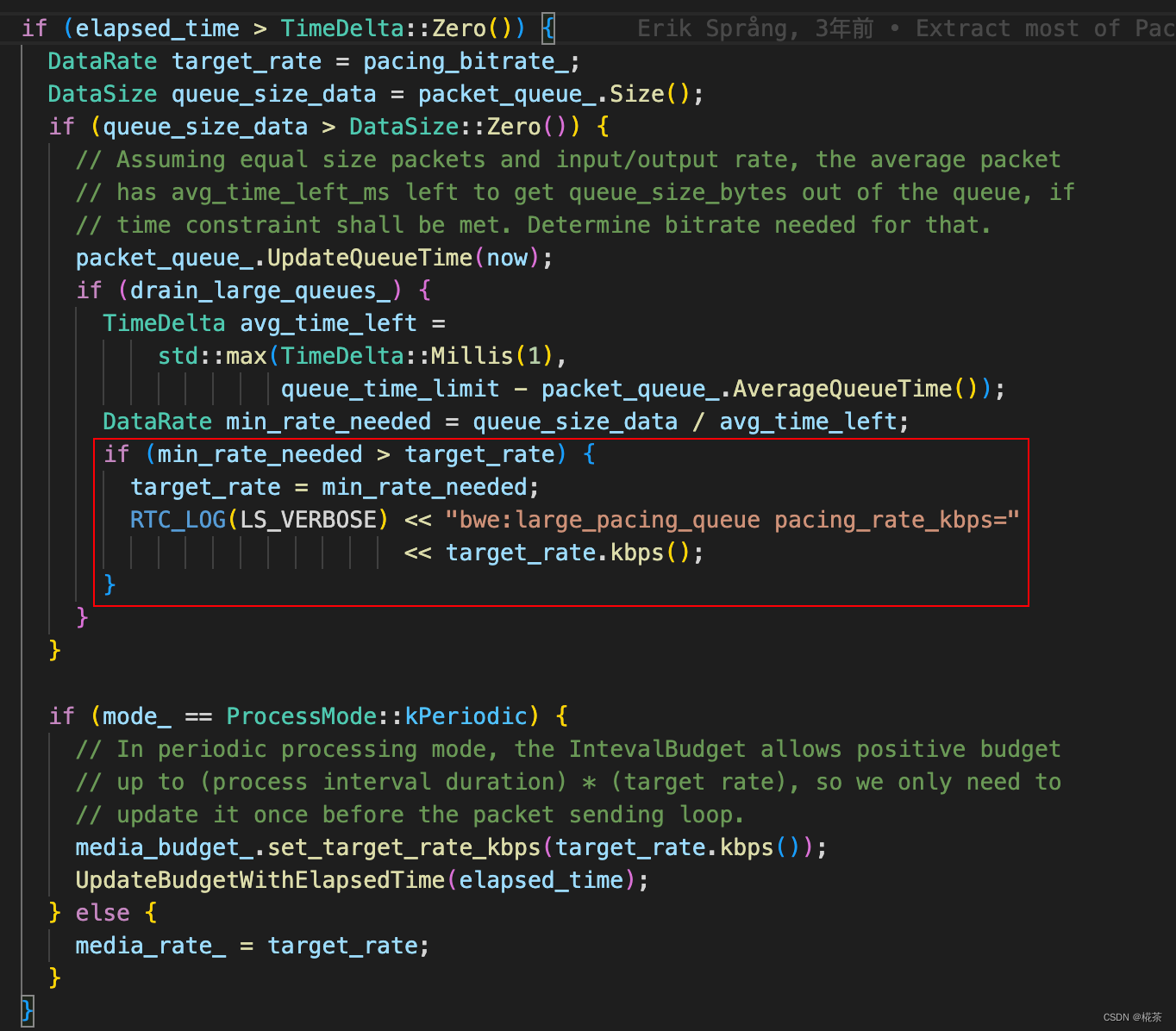计算机网络实验
- 实验三 静态路由配置
- 一、实验目的
- 二、实验目的
- 三、实验步骤
- 3.1 连接实验拓扑结构
- 3.2 配置路由器IP地址和掩码
- 3.3 配置PC机IP地址、网关地址
- 3.4 配置路由器的路由表
- 四、思考题
实验三 静态路由配置
一、实验目的
-
掌握手工配置路由表的方法
-
掌握读懂路由表的能力
二、实验目的
-
根据要求正确连接网络
-
正确配置网络中设备的IP信息
-
正确配置路由器之间的广域网协议参数
-
在路由器上配置静态路由协议
三、实验步骤
实验三 静态路由配置
3.1 连接实验拓扑结构
▶ \blacktriangleright ▶ 添加设备
- 三个2811路由器
∙ \bullet ∙ 路由器之间使用以太网,现实使用是连接广域网
∙ \bullet ∙ 路由器连交换机使用以太网- 两个2960-24的交换机,构造局域网
- 两个PC-PT的主机用户
▶ \blacktriangleright ▶ 连接
- 路由器
∙ \bullet ∙ 路由器左边设备使用Fa/0/0接口
∙ \bullet ∙ 路由器右边设备使用Fa/0/1接口
∙ \bullet ∙ 路由器之间使用交叉线(Copper Cross-Over ),又叫反线。
∙ \bullet ∙ 路由器与其他设备间使用直通线(Copper Straight-Through)
3.2 配置路由器IP地址和掩码
▶ \blacktriangleright ▶ 配置3个路由器的连接接口
- 设置IP地址和掩码
∙ \bullet ∙ 路由器左边Fa/0/0接口设置 .1
∙ \bullet ∙ 路由器右边Fa/0/1接口设置 .2
打开接口
3.3 配置PC机IP地址、网关地址
▶ \blacktriangleright ▶ 配置PC机
- 设置IP地址、子网掩码、网关地址
- 测试PC机可以寻址的范围
∙ \bullet ∙ 测试是否能到达网关
∙ \bullet ∙ 测试是否能到达Router1 1.1.2.1
不能到达:分组返回时Router1的路由表中没有PC0所在的1.1.1.0的网络
3.4 配置路由器的路由表
▶ \blacktriangleright ▶ 配置路由表
- 为什么要配置路由表
路由器在初始时只有两个直连网络的路由,需要添加一些必要的路由。- 配置
∙ \bullet ∙ 查看路由表
Router0# show iproute关键字
∙ \bullet ∙ 添加路由
Router0(config)# ip route 192.168.4.0 255.255.255.0 192.168.2.1
∙ \bullet ∙ 路由器添加路由规则
目标地址的下一跳必须在该路由的直连网络中,即借助直连网络去找邻居路由器- 添加路由
∙ \bullet ∙ Router0:
∙ \bullet ∙ Router1:
∙ \bullet ∙ Router3:
配置完成
▶ \blacktriangleright ▶ 测试PC机间的是否能访问
- 基于Simulation模式仿真
∙ \bullet ∙ 使用包(Simple PDU)测试,通过测试包的源PC机与目的PC机构造仿真事件
∙ \bullet ∙ 通过Capture/Foreward推进时间
- PC0到Router0
∙ \bullet ∙ 1.2把分组ping4.3:
4.3不属于PC0所在网络,所以1.2把分组发送给网关
∙ \bullet ∙ 局部发送
分组的目标IP地址是PC1,但分组的链路层的目标MAC地址是Router0左边接口的MAC地址- Router0到Router1
Router0查路由表中存在1.1.4.0这个网络,转发的下一跳路由器接口是1.1.2.1- Router1到Router2
Router2查路由表中存在1.1.4.0这个网络,转发的下一跳路由器接口是1.1.3.1
到达目标网络,通过以太网的MAC地址转发给PC1- PC1收到请求消息后应答
∙ \bullet ∙ 重新构造分组发送给PC0,源地址是4.3,目标地址是1.2
∙ \bullet ∙ 继续推进
∙ \bullet ∙ PC0收到reply
四、思考题
-
当路由表中存在多条下一跳同样的静态路由,应如何简化路由的配置?
-
试在实验环境中通过设置静态路由,形成路由环路。








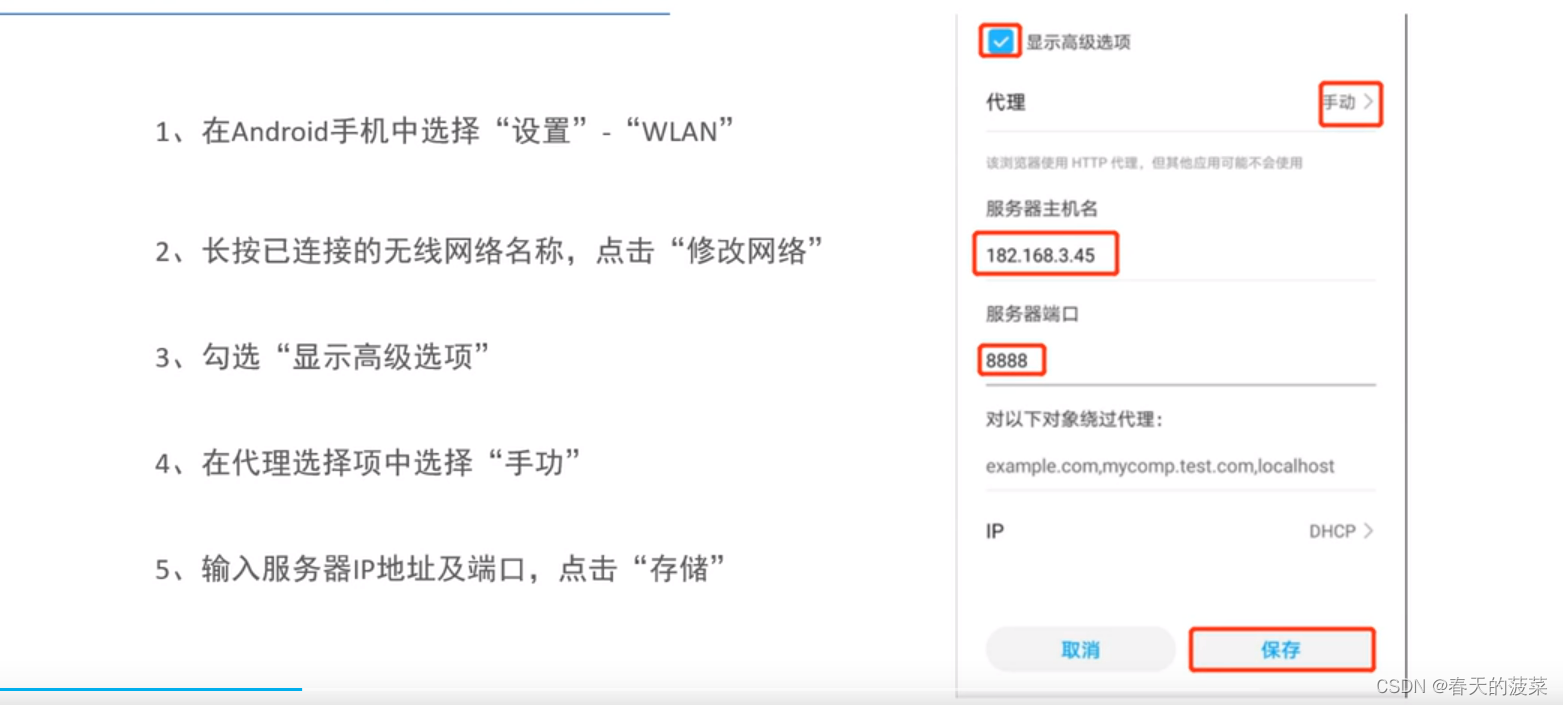
![(C语言)P1002 [NOIP2002 普及组] 过河卒](https://img-blog.csdnimg.cn/48476eecdc984366bcaa0e793f9b6b55.png)


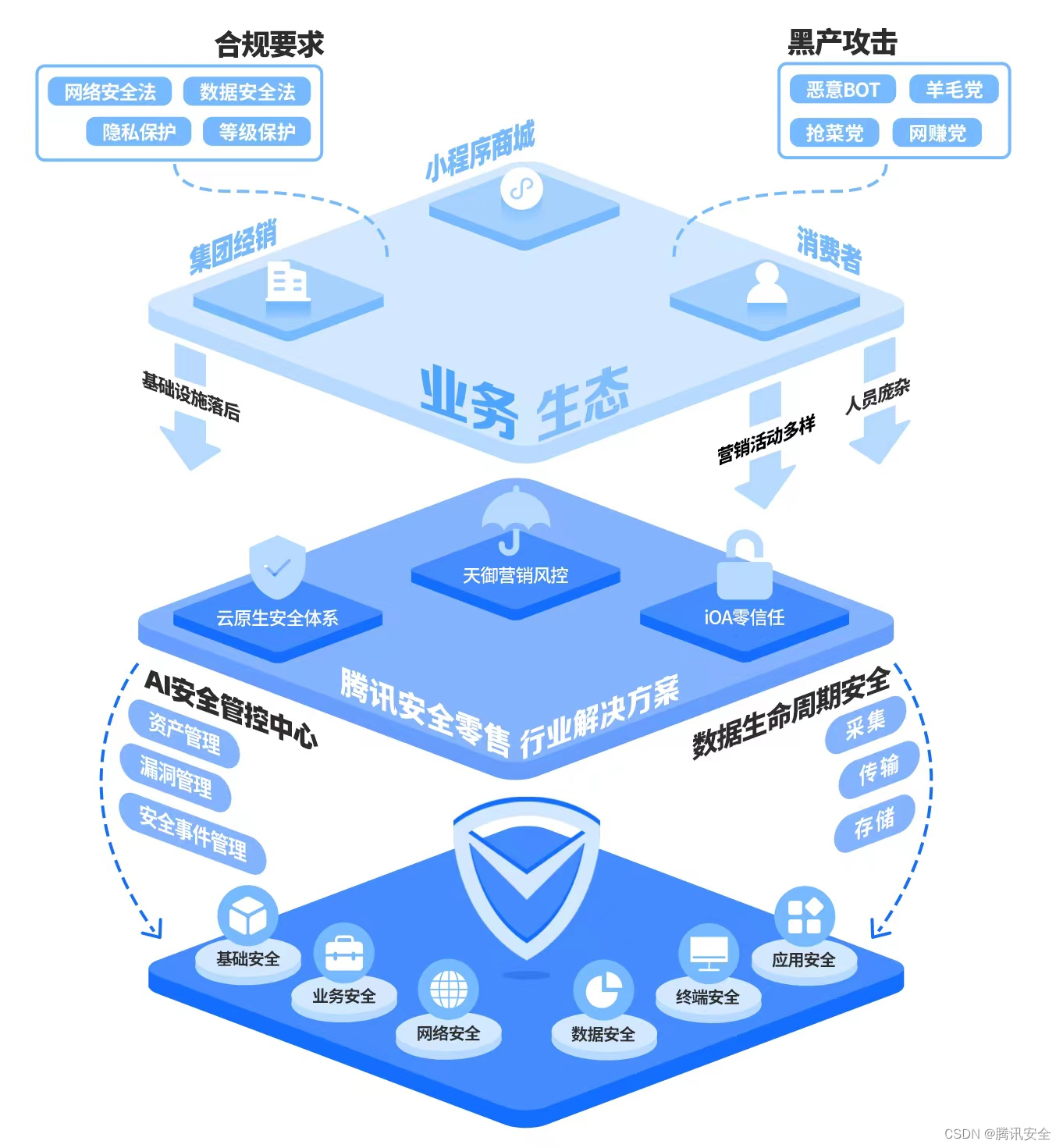
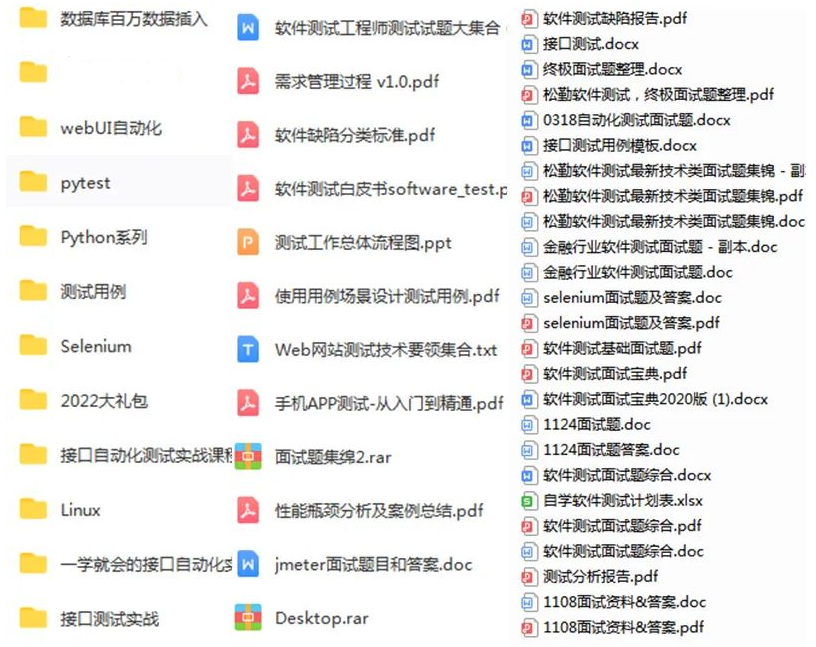


![[附源码]Python计算机毕业设计成绩管理与学情分析系统](https://img-blog.csdnimg.cn/1ac88af5ed984cf08bcfc1f16accbd3f.png)